Excel 限制文本输入长度的巧妙设置秘籍
在日常办公中,Excel 里的文本输入长度设置常常令人感到困惑,掌握正确的设置方法,能够大大提高工作效率,避免不必要的错误。
想要实现 Excel 限制文本输入长度,其实并不复杂,首先要明确的是,我们可以通过数据验证功能来达到目的。
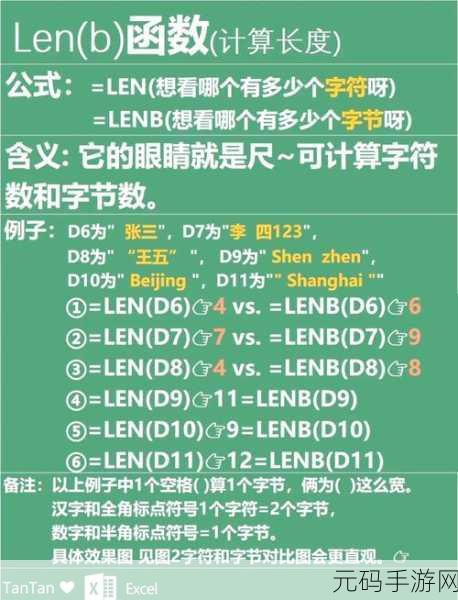
接下来具体看看操作步骤,打开 Excel 表格,选中需要限制输入长度的单元格或者单元格区域,然后点击菜单栏中的“数据”选项,在“数据工具”组中找到“数据验证”按钮,点击打开数据验证对话框。
在数据验证对话框中,选择“设置”选项卡,在“允许”下拉菜单中选择“文本长度”,根据实际需求,在“数据”下拉菜单中选择“介于”“小于”或者“大于”等条件,如果您想限制输入的文本长度在 5 到 10 个字符之间,就选择“介于”,然后在“最小值”和“最大值”中分别输入 5 和 10。
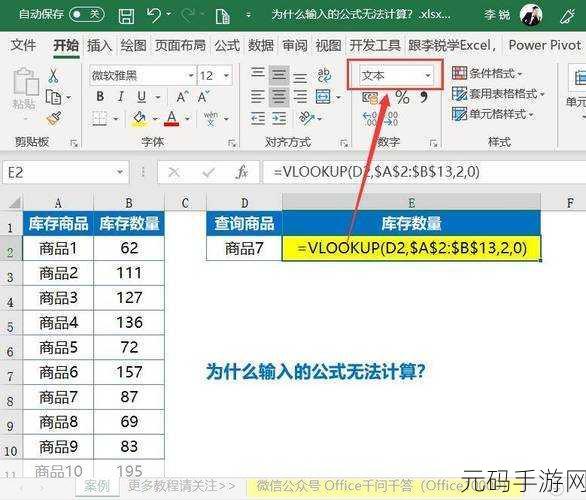
还可以设置输入错误时的提示信息,在“出错警告”选项卡中,输入您想要提示的内容,输入的文本长度不符合要求,请重新输入!”这样,当用户输入的文本长度不符合设定的条件时,就会弹出相应的提示信息,提醒用户进行修改。
需要注意的是,在设置限制文本输入长度时,要根据实际的业务需求和数据规范进行合理的设置,避免给用户带来不必要的困扰。
参考来源:Excel 官方帮助文档及相关办公软件教程。









